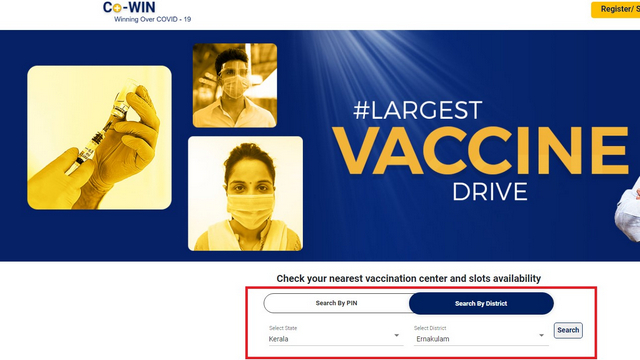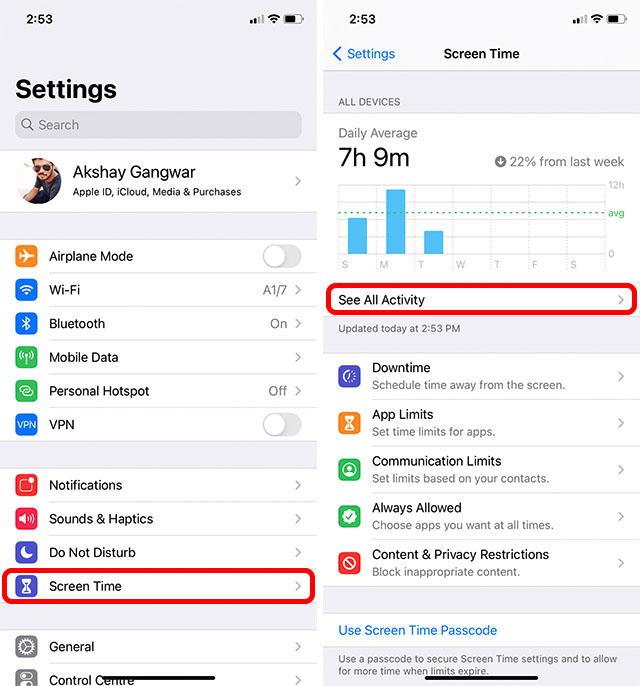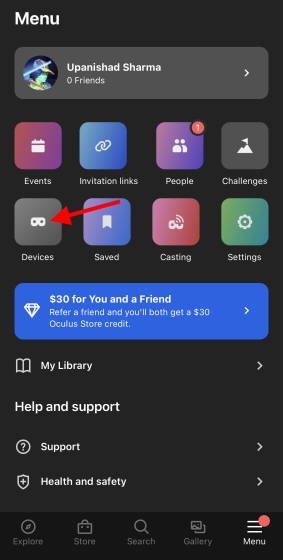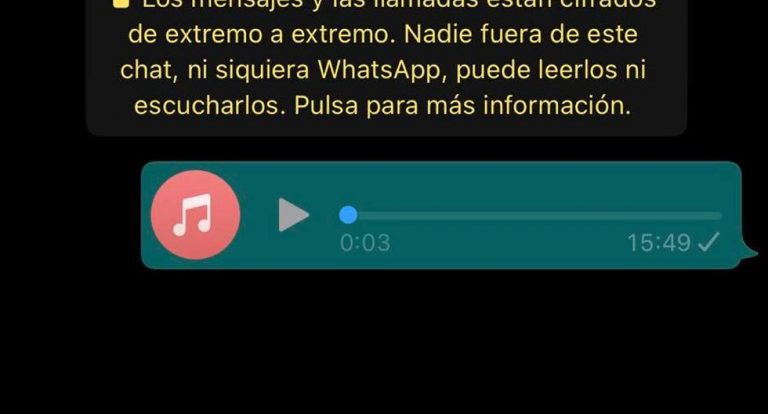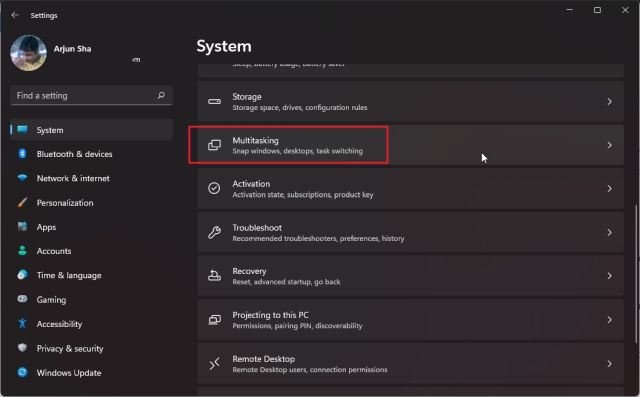Как удалить видео из списка «Продолжить просмотр» на Prime Video
Каждый раз, когда вы открываете свою учетную запись Prime Video, на вас смотрят раздражающие титульные листы? У Amazon есть тонна контента в каждом жанре для всех. Будь то оригинальные фильмы или потрясающие оригинальные шоу Amazon, вы найдете что-то для любого настроения. Хотя вы можете создать несколько профилей в Prime Video для каждого пользователя в вашем доме, бывают случаи, когда вы начинаете смотреть шоу или фильм только для того, чтобы бросить его на полпути, потому что он просто недостаточно хорош. И тогда Prime Video будет продолжать показывать этот фильм в вашем списке продолжения просмотра, что может быть очень раздражающим. Если вы столкнулись с этой самой проблемой, вот как удалить видео из списка продолжения просмотра в Prime Video, а также как удалить элементы из списка просмотра.
Удалить видео из списка «Продолжить просмотр» и «Список наблюдения» на Prime Video
Amazon обновляет ваш список продолжения просмотра каждый раз, когда вы начинаете новое шоу или фильм. Это ценная функция, позволяющая быстро вернуться к сериалу, который вы смотрите. Однако не менее раздражает, когда бросаешь фильм, потому что он скучный, а он все равно появляется перед глазами. Кроме того, вы начнете получать аналогичные предложения на главном экране Prime Video. С другой стороны, список наблюдения Amazon Prime Video содержит шоу, которые вы специально выбрали для просмотра позже. Вы или кто-либо другой, использующий вашу учетную запись, могли добавить в этот список фильм, который вы смотрели или больше не хотите смотреть. Мы посмотрим, как вы можете удалить такие шоу из списков, чтобы улучшить свои рекомендации на платформе OTT.
Как удалить шоу из «Продолжить просмотр» на Prime Video
Список шоу «Продолжить просмотр» доступен на всех платформах с Amazon Prime Video. Однако вы можете редактировать этот список только из браузера или компьютерного приложения. Шаги идентичны для обеих платформ. Итак, я решил использовать веб-браузер для демонстрации. Выполните следующие шаги, чтобы удалить элементы из списка «Продолжить просмотр» на Amazon Prime Video.
- Откройте веб-сайт или приложение Prime Video, войдите в систему, используя свои учетные данные, и откройте свой профиль.
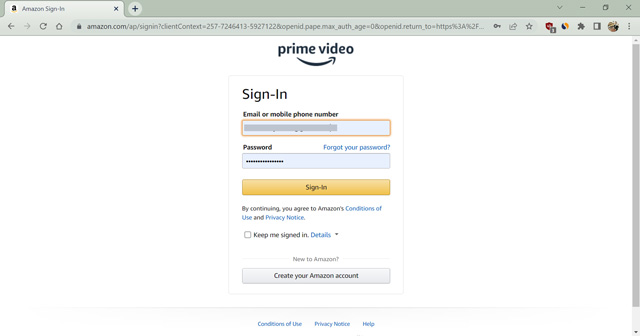
Программы для Windows, мобильные приложения, игры - ВСЁ БЕСПЛАТНО, в нашем закрытом телеграмм канале - Подписывайтесь:)
- Нажмите «Изменить» рядом с заголовком «Продолжить просмотр».
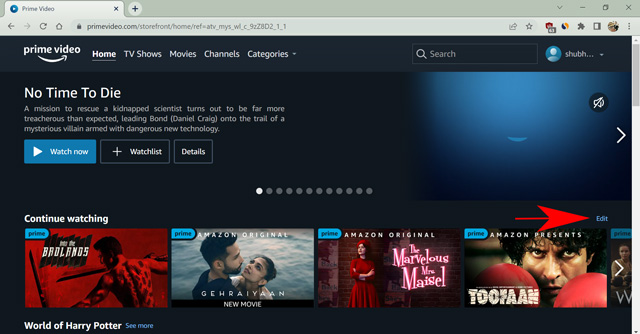
- Теперь щелкните значок крестика на заголовке, который вы хотите удалить из списка.
![]()
- Наконец, выберите «Готово», расположенный в том же месте, где ранее был «Редактировать».
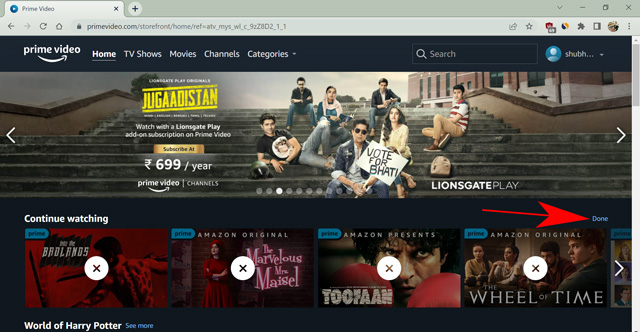
После удаления названия список будет обновляться на всех платформах одновременно. Помните, что это не повлияет на предложения фильмов, так как вы их смотрели. Чтобы больше не получать подобные рекомендации, вам необходимо удалить элемент из истории просмотра. Пожалуйста, прочитайте наше подробное руководство по удалению шоу из истории просмотра на Prime Video, чтобы узнать больше.
Как удалить контент из списка наблюдения на Prime Video
Шоу или фильм попадают в ваш список наблюдения, когда вы добавляете его вручную. Каждая платформа с приложением Prime Video позволяет добавлять программы в список наблюдения, щелкнув значок плюса под заголовком. Точно так же вы можете удалить шоу из списка с нескольких устройств, таких как смартфоны Android, компьютерные приложения, смарт-телевизоры и веб-браузеры. Давайте посмотрим, как удалить элементы из списка наблюдения на Prime Video для каждого из них.
Удалить элементы из списка наблюдения с помощью веб-браузера
Веб-сайт Prime Video работает одинаково в любом веб-браузере. Таким образом, вы можете использовать все, что вам нравится, следуя инструкциям.
- Откройте веб-сайт Prime Video в своем браузере, войдите в систему и откройте свой профиль.
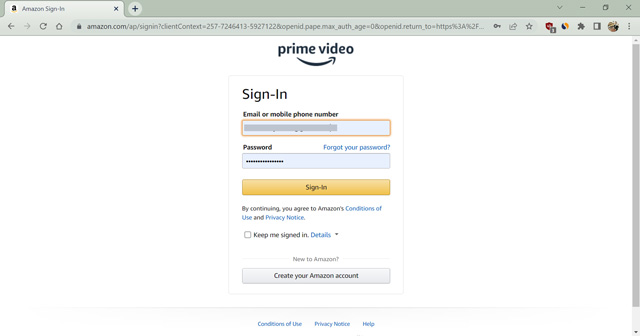
- Теперь щелкните значок своего профиля в правом верхнем углу и выберите «Список наблюдения».
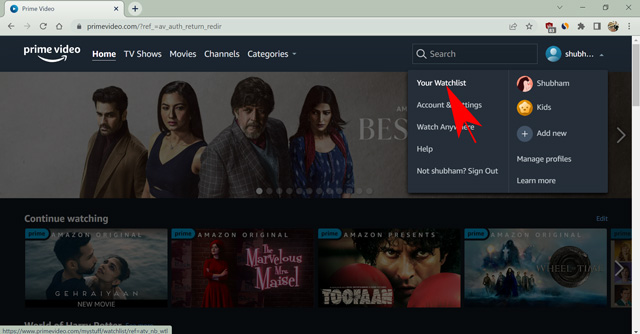
- Здесь наведите указатель мыши на заголовок, который хотите удалить, и щелкните значок списка, чтобы удалить заголовок.
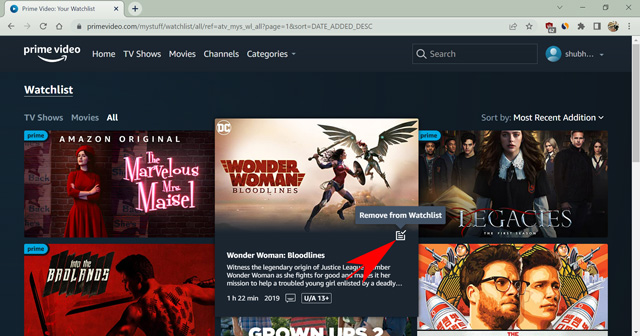
Вы можете отменить свое действие на некоторое время, если вы случайно удалили шоу. В противном случае Amazon навсегда удалит шоу из списка. Если вы хотите снова добавить его в список наблюдения, вы можете выполнить поиск по названию и щелкнуть значок плюса под заголовком.
Удаление элементов из списка наблюдения с помощью приложения Prime Video для ПК
Компьютерные приложения для Mac и Windows имеют немного другую рабочую среду. Я использую приложение Windows Prime Video для демонстрации. Однако многие шаги одинаковы на обеих платформах. Итак, давайте посмотрим, как удалить сериалы/фильмы из Watchlist с помощью приложения Prime Video на компьютере.
- Откройте приложение Prime Video и войдите в свою учетную запись.
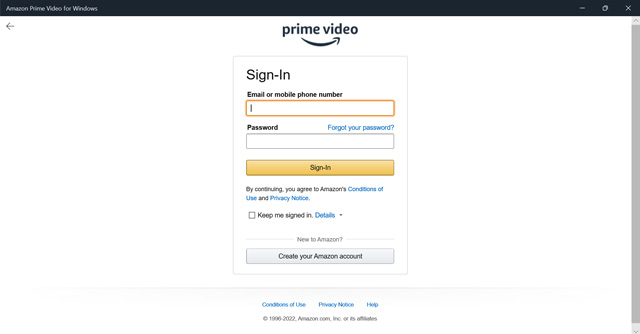
- Нажмите на три вертикальные линии в верхнем левом углу экрана, чтобы открыть меню.
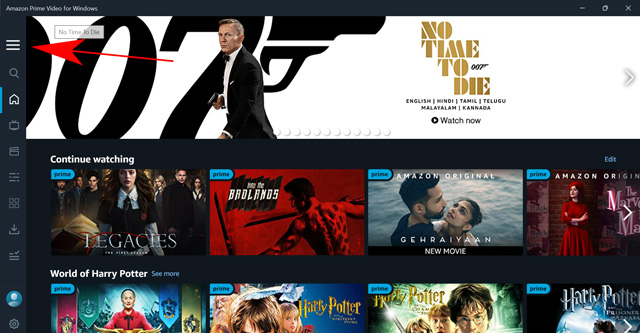
- Теперь выберите опцию «Список наблюдения». (На Mac выберите параметр «Мои материалы» в правом нижнем углу.)
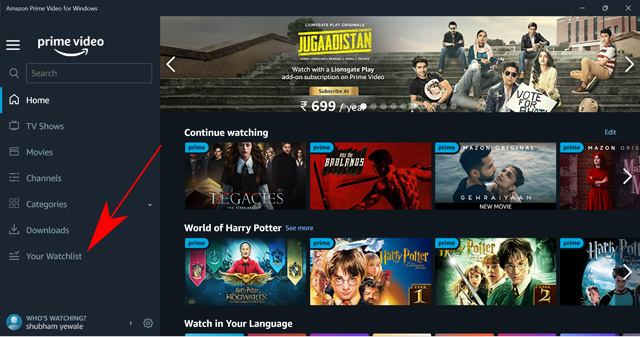
- Наведите указатель мыши на заголовок, который хотите удалить из списка наблюдения, и щелкните значок списка.
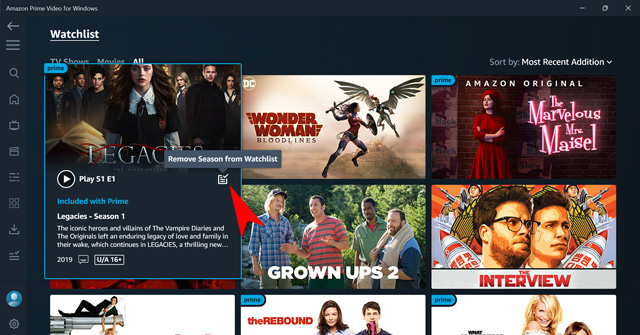
Вот и все. Вы успешно удалили фильм/телешоу из своего списка наблюдения. Приложение показывает сериалы и фильмы отдельно. Поэтому вам нужно выбрать категорию в верхнем левом углу экрана, чтобы найти правильный заголовок.
Удалить элементы из списка наблюдения на iPhone и Android
Многие зрители предпочитают смотреть развлекательный контент на смартфоне. Поэтому все основные потоковые платформы, такие как YouTube, Netflix, Amazon Prime и другие, имеют приложения для смартфонов. Приложение для смартфонов Prime Video доступно для устройств Android и iOS. Он работает одинаково на обеих платформах. Поэтому для демонстрации я использую версию для Android. Вот как удалить элементы из списка наблюдения с помощью приложения для смартфона Prime Video.
- Откройте приложение Prime Video на своем телефоне.
- Нажмите на раздел «Мои материалы» в правом нижнем углу.
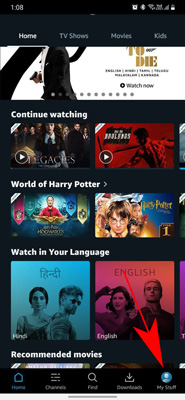
- Нажмите на три вертикальные точки перед заголовком, который хотите удалить.
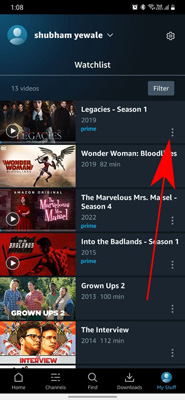
- Выберите опцию «Удалить из списка наблюдения».
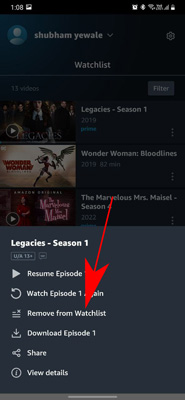
Это все. Amazon скоро обновит список на всех устройствах, которые вы используете. Если вы все еще видите содержимое в списке, закройте приложение и запустите его снова.
Удалить элементы из списка наблюдения на Prime Video со Smart TV/Apple TV
Многие смарт-телевизоры с расчетом на несколько имеют аналогичную работу. Тем не менее, процесс удаления элемента из вашей учетной записи Prime Video с помощью Smart TV практически идентичен. Я использую смарт-телевизор LG для демонстрации. Однако вы можете выполнить те же действия для любого смарт-телевизора, включая Apple TV.
- Откройте приложение Prime Video на своем телевизоре.
- Теперь перейдите в раздел «Мои материалы» в меню.
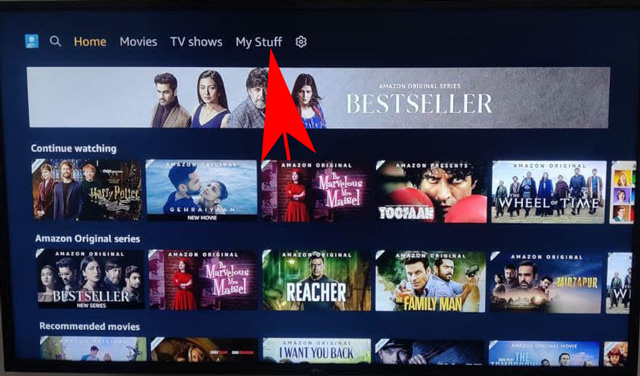
- Выделите заголовок, который хотите удалить.
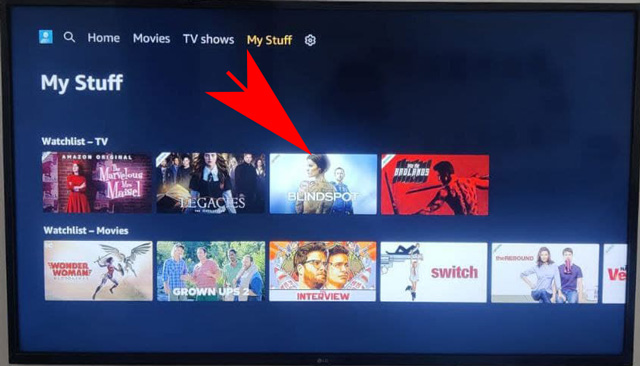
- Затем нажмите зеленую кнопку на пульте Smart TV. В противном случае проведите пальцем вверх или нажмите и удерживайте центральную кнопку на пульте Apple TV. Некоторые пульты имеют дополнительный шаг открытия виртуальной клавиатуры для выбора кнопки зеленого цвета.

- Когда параметры станут доступны, выберите «Удалить из списка наблюдения» и нажмите кнопку «ОК» на пульте дистанционного управления.
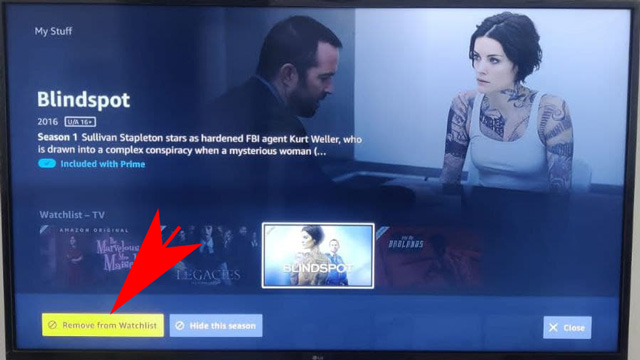
Вот и все. Теперь вы удалили заголовок из списка наблюдения в своей учетной записи Prime Video с помощью Smart TV. Единственный шаг, который будет различаться для каждого смарт-телевизора, — это открытие меню параметров. Кроме того, все шаги будут аналогичны, поскольку Amazon Prime позволяет нам удалить шоу из списка наблюдения с любого устройства, на котором установлено приложение Prime Video.
Часто задаваемые вопросы
Какой самый быстрый способ удалить шоу из списка наблюдения на Prime Video?
Вы можете перейти к списку наблюдения вручную или выполнить прямой поиск шоу, которое хотите удалить. После того, как вы открыли информацию о шоу, вы можете щелкнуть значок списка или кнопку параметров, чтобы удалить заголовок из своего списка наблюдения. Этот метод работает на всех устройствах.
Как скрыть то, что вы смотрели на Prime Video?
Если вы не хотите, чтобы кто-либо еще знал, что вы смотрели на Amazon Prime Video, единственный вариант — удалить это из истории просмотра.
Где находится список продолжения просмотра на Prime Video?
Список продолжения просмотра появляется под баннером новых шоу на главном экране Prime Video. Это первая карусель списка фильмов/телешоу. Если вы его не видите, то либо вы еще не смотрели ничего нового, либо ваше устройство не поддерживает эту функцию.
Легко очистите «Продолжить просмотр» и «Список просмотра» на Prime Video
Таким образом, это все способы, которыми вы можете удалить шоу и фильмы из списка «Продолжить просмотр» или из списка наблюдения в своей учетной записи Prime Video. Хотя есть только один способ удалить шоу из карусели продолжения просмотра, удаление материалов из списка наблюдения — это функция, доступная практически на каждом смарт-устройстве, которым вы владеете. Итак, вы часто хотите удалить шоу из списка продолжения просмотра на Prime Video? И знаете ли вы о каких-либо других методах, которые мы должны упомянуть в этом списке? Дайте нам знать об этом в комментариях.